Auf dem Weg zur Automatisierung

Manches bei der digitalen Arbeit ist so kleinteilig, da will man sich nicht lange mit Details beschäftigen. Man klickt sich so durch, über die immer gleichen Wege, und fragt sich am Ende: Kann ich das nicht auf eine der Funktionstasten legen, die auf der Mac-Tastatur 19-fach vorhanden sind?
Wöchentlich benötige ich dreimal eine Bilddatei in ein 1100 Pixel breites Format mit 152 dpi umgewandelt. Also öffne ich das Bild in Pixelmator (früher war es Photoshop), wandle das Bild in 152 dpi und lasse es neu berechnen für die gewünschte Breite. Diverse Mausklicks sind dafür nötig. Das geht doch schneller?
Für Screenshots benötige ich gelegentlich den Hell-Modus statt dem von mir bevorzugten Darkmodus. Irgendwo in den Systemeinstellungen muss man da einen Haken setzen. Nur wo? Lässt sich die Umschaltung auf die Taste F16 legen?
Noch simpler: Auf dem Mac hätte ich gerne über die Taste F19 den Taschenrechner aufgerufen. In den Untiefen der Systemeinstellungen auf dem Mac ist dies hinterlegbar – nur wie?
Die Anleitungen für diese drei Aufgaben finden sich in den Untiefen des Webs. Man muss dafür googeln, das Problem mit den Fundstellen abgleichen, ausprobieren und weiterforschen. Oder man hangelt sich durch die Systemeinstellungen des Macs, die inzwischen so unübersichtlich wie die Menüführung in Microsoft Word ist.
Dank Künstlicher Intelligenz geht das jetzt schneller.
Die Aufgabe für die Umwandlung der Bilddatei samt angehängtem „-1100px“ im Dateinamen beschrieb mir ChatGPT o3 Schritt für Schritt. Meine Frage lautete: „Wie kann ich eine Automatisierung erzeugen, um aus Bilddateien eine neue Version mit dem Zusatz -1100px im Dateinamen zu erzeugen? Das Bild soll 152 dpi haben und 1100 Pixel breit sein. Es soll auf die Taste F17 reagieren.“ Punkt für Punkt ging die KI mit mir das Nötige durch, führte knapp in die Geheimnisse von Shell-Skripten ein und gab mir den nötigen Code. Es folgte eine Anleitung, wie man das in ein Programm Automator auf dem Mac einfügt. Und es gab eine Anleitung, die gewünschte Funktionstaste der Aufgabe zuzuweisen.
Wieder sind so ein paar Minuten am Tag gewonnen. Und das gelingt auch mit den anderen zwei Aufgaben minutenschnell.
ChatGPT o3 gibt’s nur kostenpflichtig bei OpenAI. Das ist inzwischen eine bessere Suchmaschine als Google: Sie berücksichtigt den Kontext der Frage, durchsucht Dutzende und manchmal Hunderte von Webseiten und macht sich einen Reim darauf.
Die dabei generierten Anleitungen sind nicht immer hundertprozentig korrekt. Mal heißen Menüpunkte anders. Oder sie sind nicht auffindbar. Dann hilft ein schneller Screenshot – und, ihn bei o3 hochzuladen. Messerscharf schließt die KI daraus, dass offenbar etwas nicht stimmt und der Screenshot mit der Anleitung abzugleichen ist. Wieder googelt o3 los, durchsucht das Web nach passenden Infos und bereitet eine neue Anleitung auf.
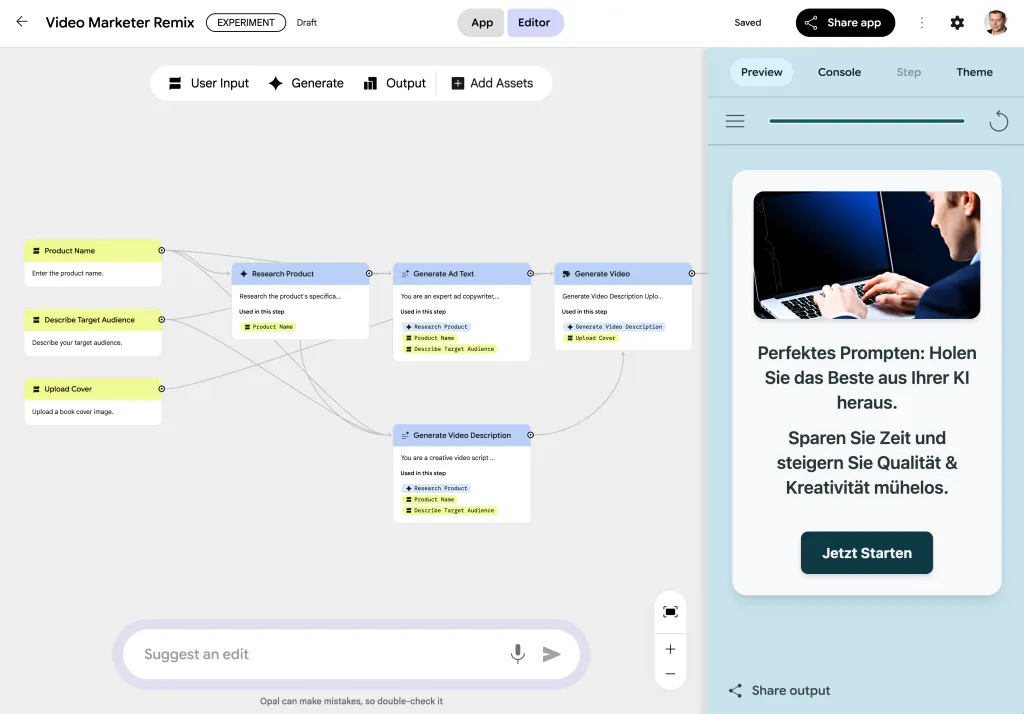
Wo das noch hinführen könnte, zeigt eine neue Anwendung von Google. Opal erstellt Prozesspläne für Aufgaben. In natürlichen menschlichen Worten beschreibt man die Aufgabe. Die Anwendung zerlegt das in ein Diagramm für erwartete Eingaben und Uploads, eine Google-Suche nach weiteren Informationen und eine anschließende Verarbeitung aller Erkenntnisse für Blogposts und ein Video. Die Machart erinnert an den deutschen Dienst n8n, bei dem man sich ähnliche Workflows zusammenklicken kann. Bei Googles Opal nur eben ohne Expertentum.
Google bezeichnet die KI-gestützte Technik ausdrücklich als Experiment. Wer weiß, ob daraus ein marktfähiges Produkt in Konkurrenz zu n8n und dem schwedischen Startup Lovable wird, das ebenfalls eine starke App zur Programmierung bereitstellt. Gegenwärtig ist Opal nur per VPN-Einwahl in die USA zugänglich und dort kostenlos. „Füge eine Funktion hinzu, das Video automatisch auf Social-Media-Kanälen des Nutzers zu veröffentlichen. Hole Dir für jeden Post seine Freigabe.“
Meine Taste F15 wäre dafür noch frei.


